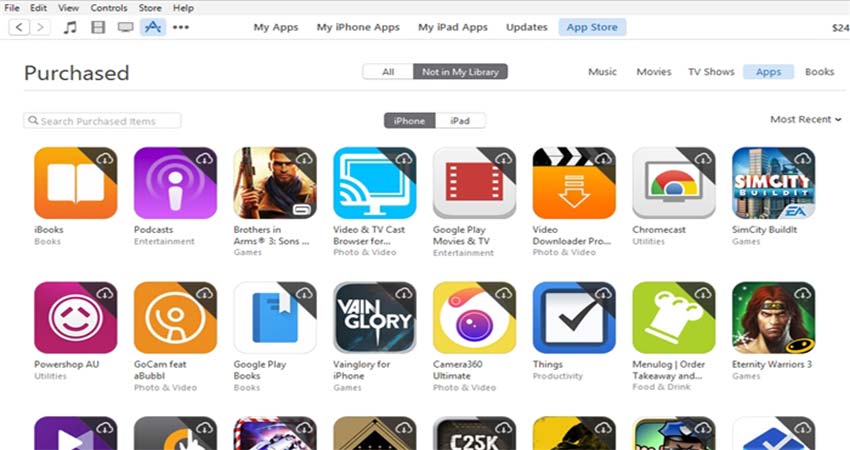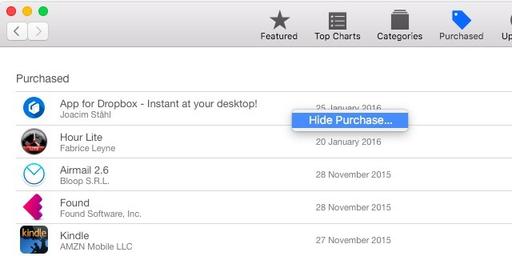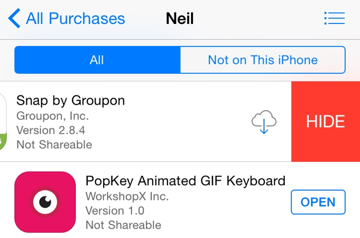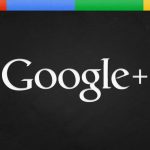همانطور که میدانید هر اپلیکیشنی که شما خریداری و یا دانلود میکنید، در قسمت Purchased یا خریداری شدههای اپ استورتان اثری از آنها باقی خواهد ماند که میتواند به مرور زمان لیست عظیمی را تشکیل داده و باعث آزار شما شود. اما یک راه جهت مخفی کردن آنها وجود دارد. در ادامه با این آموزش همراه ما باشید:
سیستم عامل مک
ابتدا وارد اپ استور شده و بر روی Purchased کلید نمایید. سپس کافیست تا بر روی هر اپلیکیشنی که قصد مخفی سازی آن را داشته کلیک راست کنید و سپس گزینه Hide Purchase را انتخاب کنید.
میتوانید از آدرس Store > View My Account > Hiddent Items > Manager به کلیه اپلیکیشنهای مخفی کرده تان دسترسی پیدا کنید. هرچند که این نکته مشخص است که اپلیکیشن شما تنها از این لیست مخفی شده است و با جستجو میتوانید به آن دست یابید.

سیستم عامل آی او اس
برای این کار در سیستم عامل اپل نیز می بایست از طریق برنامه آیتیونز اقدام نمایید. ابتدا آیفون خود را به کامپیوتر وصل کرده. سپس برنامه آیتیونز را اجرا نمایید. به پروفایلتان بروید و سپس مسیر Purchased > All > Apps را دنبال کنید. در این جا نیز همانند مک کافیست تا بر روی هر اپلیکیشنی که قصد مخفی سازی آن را دارید، کلیک راست کرده و سپس گزینه Hide Purchase را انتخاب نمایید.
برای دسترسی به اپهای هیدن شده نیز میتوانید به آدرس Account info > iTunes in the cloud > Hidden Purchases > Manager بروید.
اما یک راه دیگری نیز وجود دارد که میتوان گفت همیشه جواب نمیدهد. از طریق آیفون خود وارد برنامه اپ استور شده و به مسیر Updates > Purchased شوید. در اینجا کافیست تا اپلیکیشن خود را با انگشتتان به سمت چپ بکشید. پس از اینکار یک نوشته با مضمون Hide ظاهر میشود که با فشردن آن اپلیکیشن شما مخفی خواهد شد.
موفق و پایدار باشید